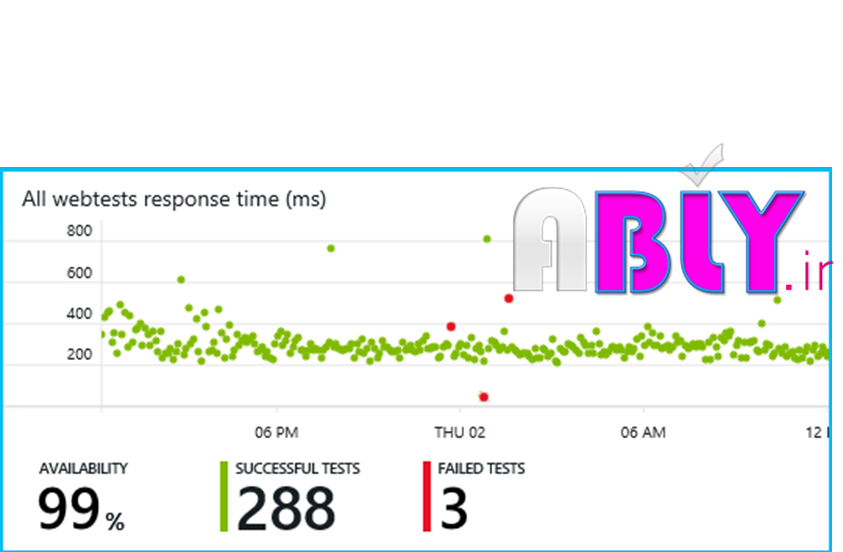چهار شنبه 27 بهمن 1395 - 11:10
نرم افزار Insights برای ASP.NET
به نام خدا
نرم افزار Insights برای ASP.NET
اپلیکیشن Insights ویژوال استودیو، وب سایت شما را مانیتور می کند، مشکلات مربوط به عملکرد آن را پیدا می کند. Insights، می تواند با نرم افزارهای مختلفی استفاده شود. Insights، با ماشین های مجازی آژور کار می کند.( سرورهای جاوا را نیز پوشش می دهند. )
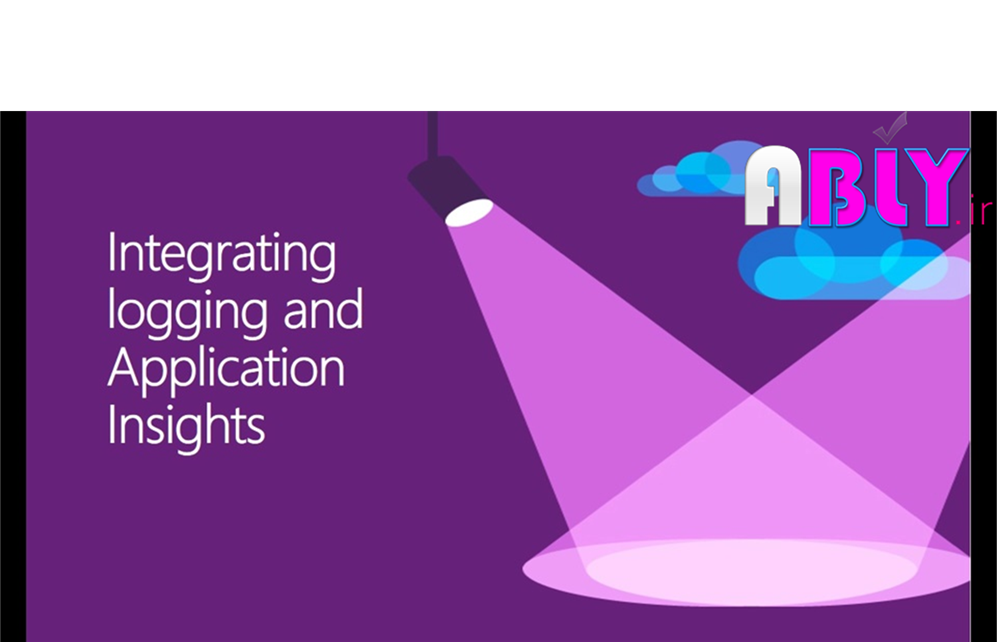
به نام خدا
نرم افزار Insights برای ASP.NET
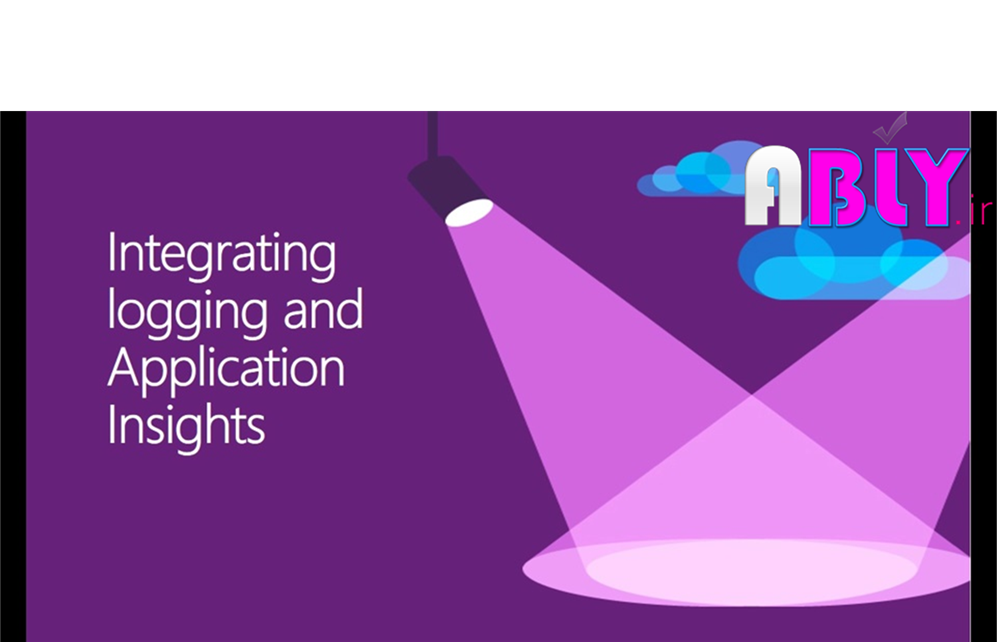
اپلیکیشن Insights ویژوال استودیو، وب سایت شما را مانیتور می کند، مشکلات مربوط به عملکرد آن را پیدا می کند. Insights، می تواند با نرم افزارهای مختلفی استفاده شود. Insights، با ماشین های مجازی آژور کار می کند.( سرورهای جاوا را نیز پوشش می دهند. )
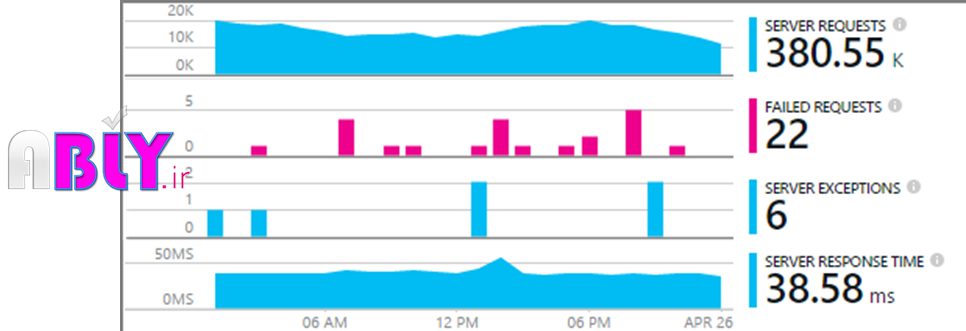
قبل از شروع
شما نیاز دارید:
• به یک اشتراک مایکروسافت آژور. اگر تیم یا سازمان شما، اشتراک آژور دارد، صاحب اشتراک می تواند شما را با استفاده از حساب مایکروسافتتان اضافه کند.
• ویژوال استودیو 2013، update3 یا بالاتر.
اضافه کردن نرم افزار Insights به پروژه خود در ویژوال استودیو
اگر پروژه جدید است ...
وقتی یک پروژه جدید در ویژوال استودیو ایجاد می کنید، مطمئن شوید که نرم افزار Insights انتخاب شده است.
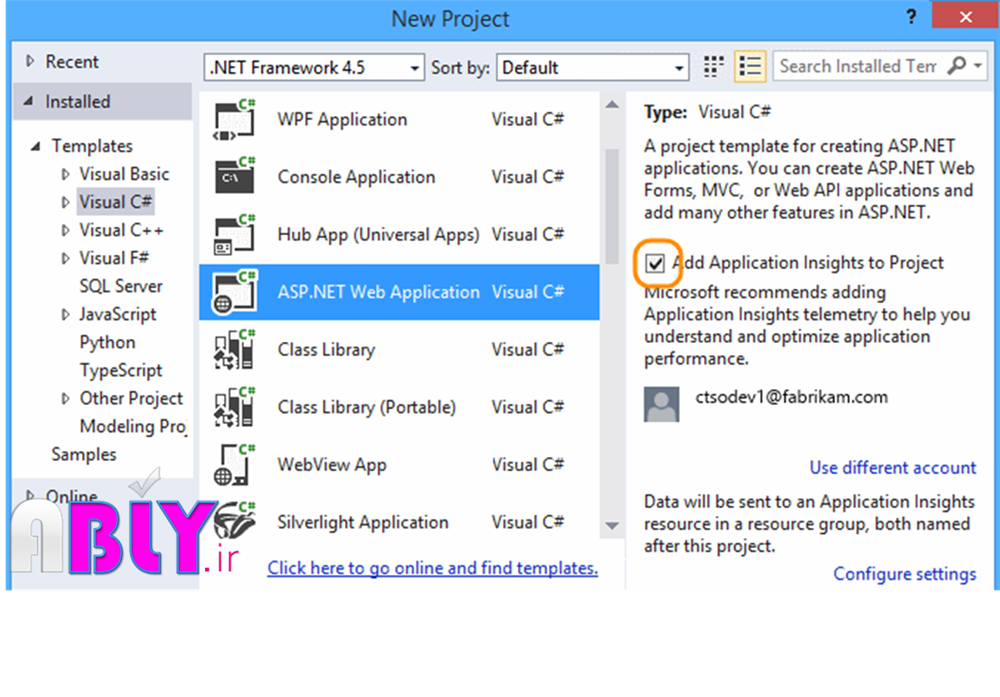
... یا اگر پروژه ای دارید
روی پروژه در Solution Explorer راست کلیک کنید، و گزینه Add Application Insights را انتخاب کنید.
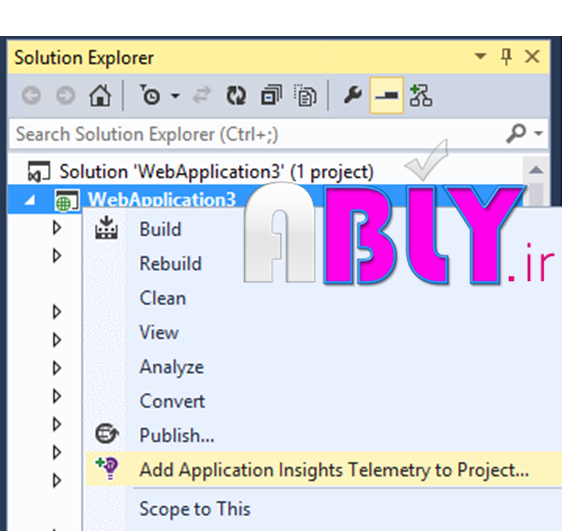
گزینه های نصب
اگر اولین بار است، شما باید sign in یا sign up را در Microsoft Azure Preview انتخاب کنید. ( این جدا از حساب Visual Studio Team Services است.)
اگر این نرم افزار، قسمتی از یک نرم افزار بزرگتر است، شما ممکن است نیاز داشته باشید به استفاده از تنظیمات Configure برای گذاشتن آن در گروه منبع یکسان همانند دیگر اجزا.
Add Application Insights چه کار می کند؟
این مراحل را انجام می دهد ( اگر دوست دارید دستی انجام دهید ):
• ایجاد کردن یک resource نرم افزار Insights در پورتال آژور. اینجا جایی است که شما اطلاعات خود را می بینید. این بازیابی می کند کلید ابزاری که resource را شناسایی می کند.
• اضافه کردن SDK تحت وب نرم افزار Insights از طریق NuGet Package روی پروژه. برای دیدن آن در ویژوال استودیو، روی پروژه راست کلیک کرده و Manage NuGet Packeages را انتخاب نمایید.
• قرار دادن کلید ابزار در ApplicationInsights.config.
پروژه تان را اجرا کنید
پروژه تان را با F5 اجرا کنید و آن را امتحان کنید: صفحه های مختلفی را برای تولید داده های تله متری باز کنید.
در ویژوال استودیو، تعدادی eventفرستاده شده را می بینید.
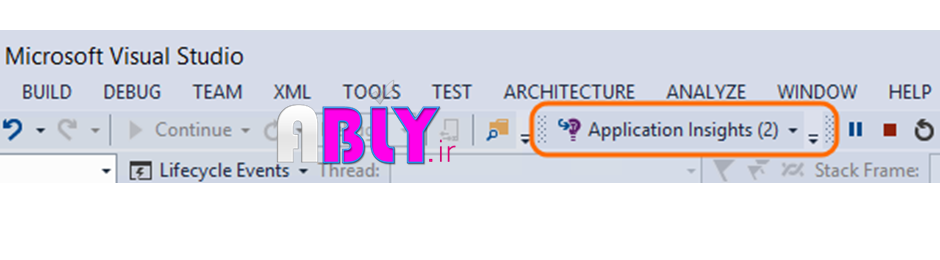
نرم افزار Insights را باز کنید
نرم افزار Insights را در پورتال آژور باز کنید.
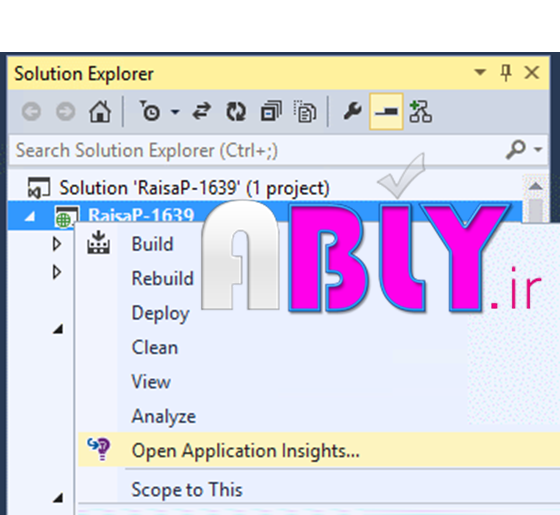
داده را در نمودارهای کلی پیدا کنید. در ابتدا شما فقط یک یا دو نقطه را خواهید دید. برای مثال:
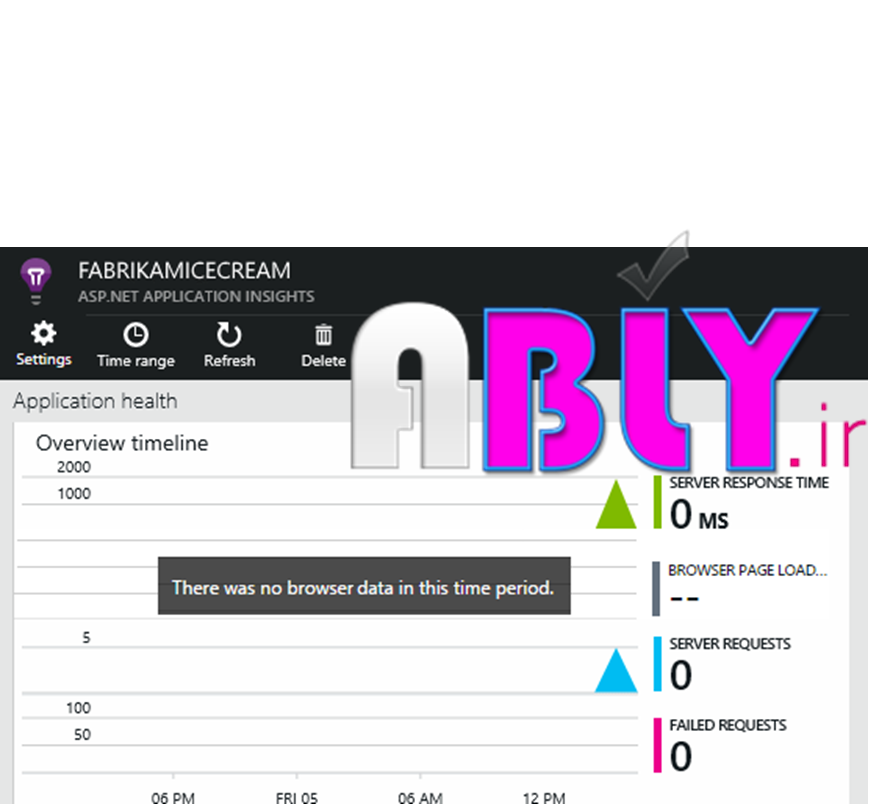
برای دیدن جزییات بیشتر روی هر جدول کلیک کنید.
حالا برنامه را اجرا کنید و جمع آوری داده را ببینید.
وقتی شما برنامه را با حالت debug اجرا می کنید، تله متری از طریق pipeline (خط لوله) پیش می رود، به طوری که شما باید اطلاعات را در عرض چند ثانیه ببینید. وقتی برنامه را بدون debug اجرا می کنید، جمع آوری داده آهسته تر می شود.
اطلاعاتی وجود ندارد؟
• باز کردن منوی Search و دیدن eventها.
• استفاده از برنامه ، باز کردن صفحات مختلف برای تولید داده های تله متری.
• چند ثانیه صبر کنید و Refresh را کلیک کنید.
• به Troubleshooting مراجعه کنید.
آیا مشکل در سروری که ساخته اید است؟
لطفا Troubleshooting را ببینید.
اضافه کردن browser monitoring
نظارت سمت کلاینت یا نظارت بر مرورگر، به شما اطلاعاتی درباره کاربران، sessionها، بازدید صفحات و هر اتفاق یا crash کردن در مرورگر می دهد.
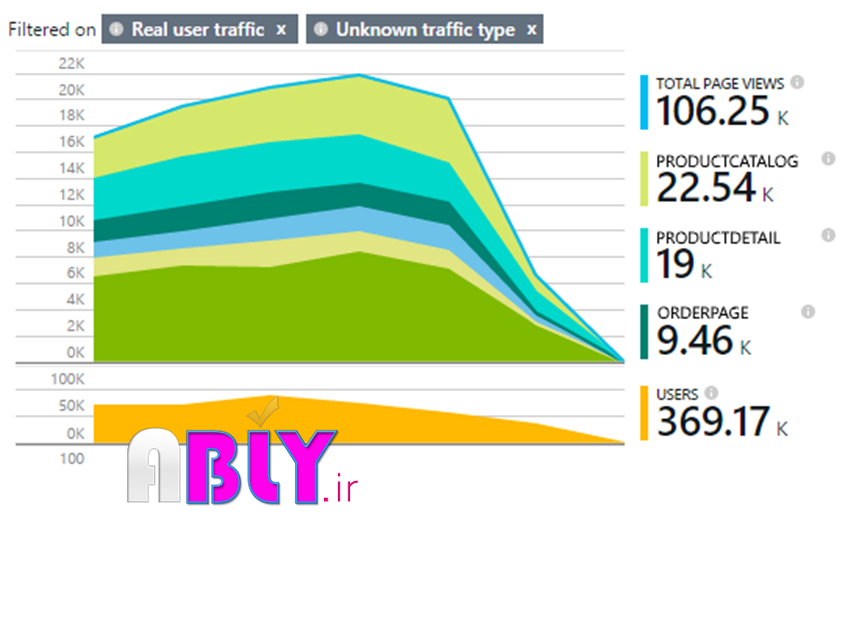
شما می توانید خودتان کد بنویسید برای پیگیری کردن این که کاربران چگونه از برنامه شما استفاده می کنند حتی تا جزییات کلیک کردن.
اضافه کردن نرم افزار Insights به صفحات وب خود
دریافت کد از منوی QuickStart نرم افزار Insights و اضافه کردن آن به صفحات وب خود.
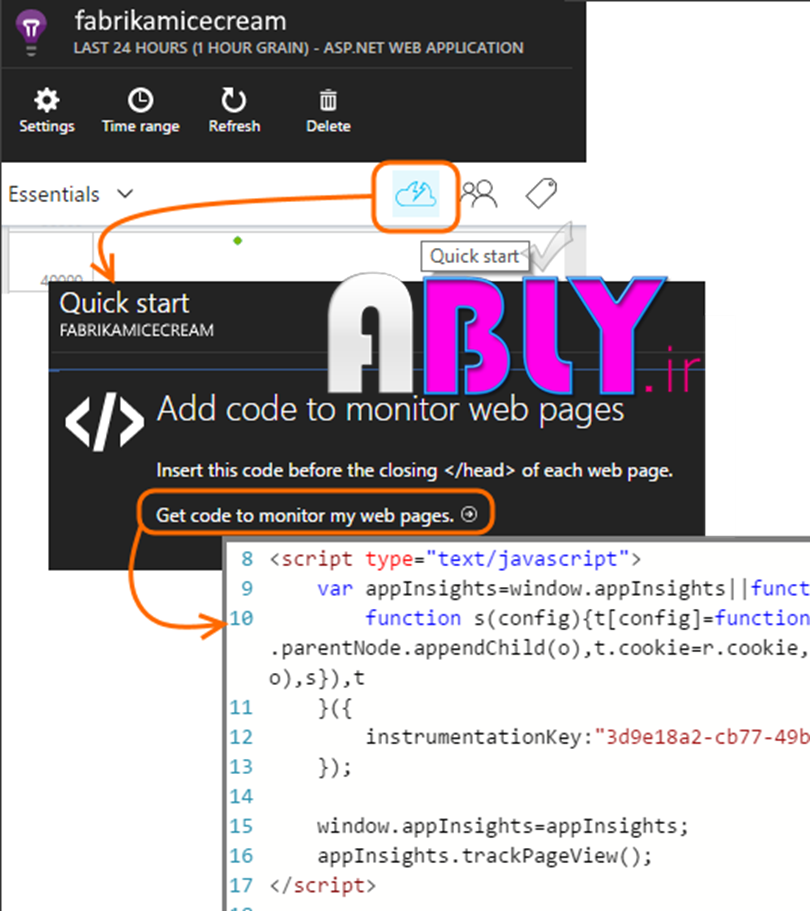
اضافه کردن کد به یک master page مثل Layout.cshtml_. توجه داشته باشید که این، شامل کلید ابزاری باشد که نرم افزار شما را شناسایی می کند.
ردیابی استفاده
وقتی موضوعی را برای کاربر می فرستید، دوست دارید بدانید که چقدر مورداستفاده کاربران قرار گرفته، و این که آیا آن ها به هدفشان رسیده اند یا مشکلاتی داشته اند. به دست آوردن تصویری دقیق از فعالیت کاربر با گذاشتن ()TrackEvent و دیگر فراخوانی ها در کد شما، هم در کلاینت هم در سرور.
گزارش های عیب شناسی
ثبت گزارش ردیابی مرحله به مرحله از چارچوب گزارش گیری موردعلاقه شما برای کمک به تشخیص هر مشکل. ثبت گزارش های شما در جستجوی تشخیصی همراه با eventهای تله متری نرم افزار Insights ظاهر خواهد شد.
انتشار برنامه خود
اگر تاکنون نرم افزار خود را منتشر نکرده اید (بعد از اضافه کردن نرم افزار Insights)، این کار را انجام دهید. رشد داده ها در نمودارهایی که مردم از برنامه شما استفاده می کنند ببینید.
منابع را برای توسعه، تست و انتشار جداگانه نگه دارید
برای نرم افزار اصلی، قابل توصیه است که داده های تله متری از مراحل debug، تست و تولید به منابع جداگانه فرستاده شود.
اضافه کردن ردیابی وابستگی
معیارهای وابستگی برای کمک به شما در تشخیص مسائل مربوط به عملکرد بسیار ارزشمند است. آنها، فراخوانی ها از برنامه شما به پایگاه داده، REST APIها، و دیگر اجزای خارجی را اندازه گیری می کنند.
در جستجوی تشخیصی، درخواستی که fail شده یا مدت زمان طولانی داشته را انتخاب می کند. در جزئیات، به داده های زیر Calls To Remote Dependencies نگاه کنید تا ببینید اگر در فراخوانی برنامه شما از اجزا خارجی مشکلی به وجود آمده است.
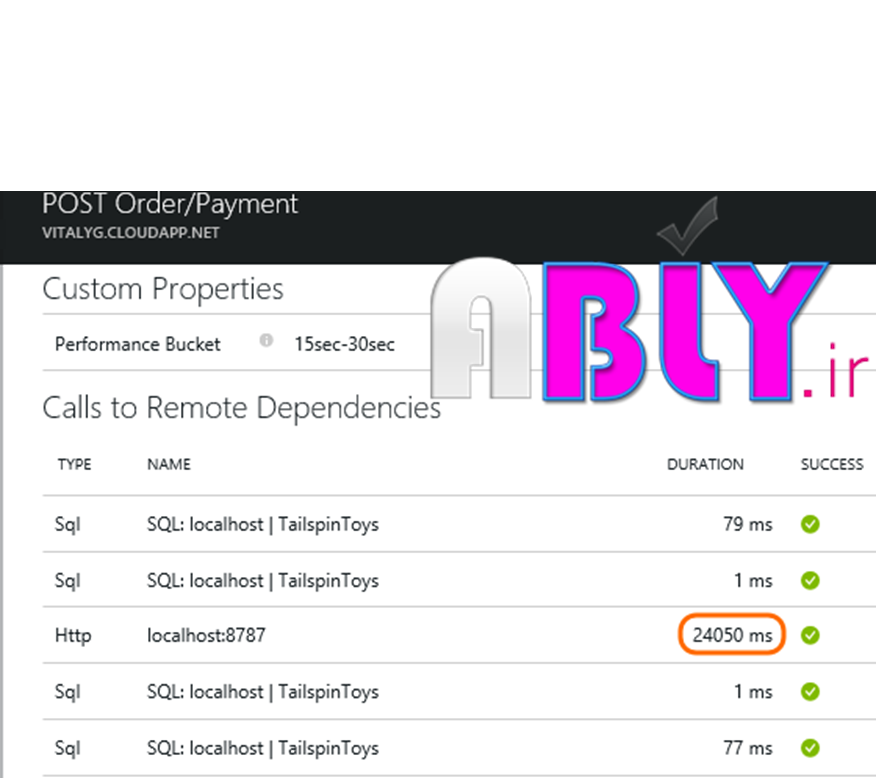
اگر لیستی نمی بینید، شما باید مراحلی را برای تنظیم ردیابی وابستگی طی کنید.
اگر برنامه شما روی سرور IIS شما اجرا می شود
با admin وارد سرور شوید، و وضعیت نظارت نرم افزار Insights را نصب کنید.
(شما همچنین می توانید Status Monitor( وضعیت نظارت ) را از طریق نرم افزاری که در حال اجراست استفاده کنید، حتی اگر با SDK ساخته نشده باشد.)
اگر برنامه شما، یک نرم افزار تحت وب آژور است
در کنترل پنل نرم افزار تحت وب آژورتان، extension نرم افزار Insights را اضافه کنید.
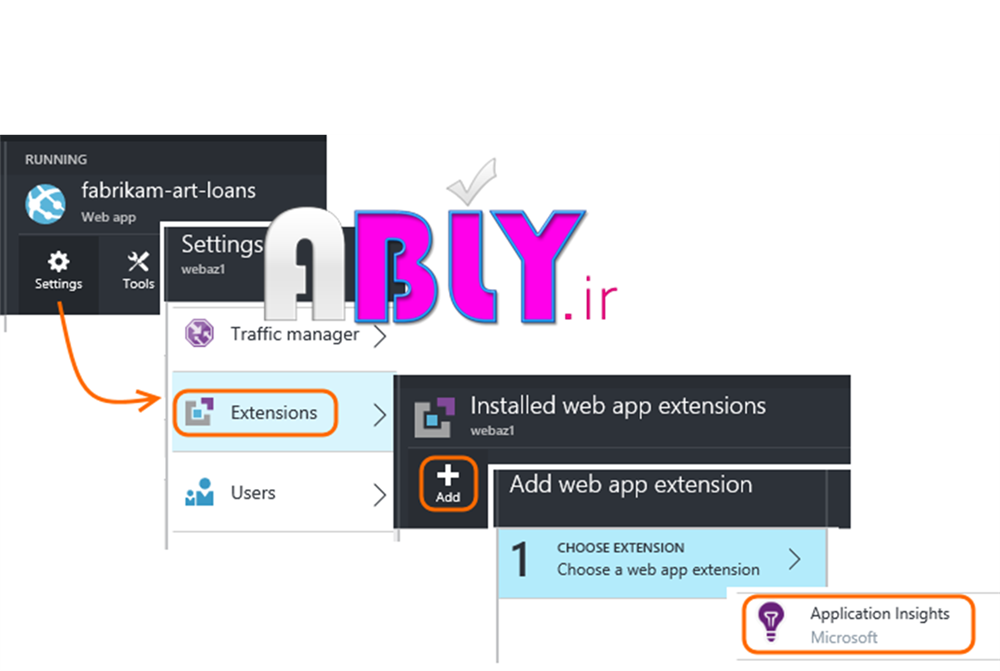
) فقط به برنامه هایی کمک می کند که با SDK ساخته شده باشند. برخلاف Status Monitor، که نمی تواند به برنامه موجود کمک کند.)
آزمون های در دسترس بودن وب
آزمون های وب را برای تست از خارج نصب کنید تا مشخص شود برنامه شما وجود دارد و پاسخگوست.